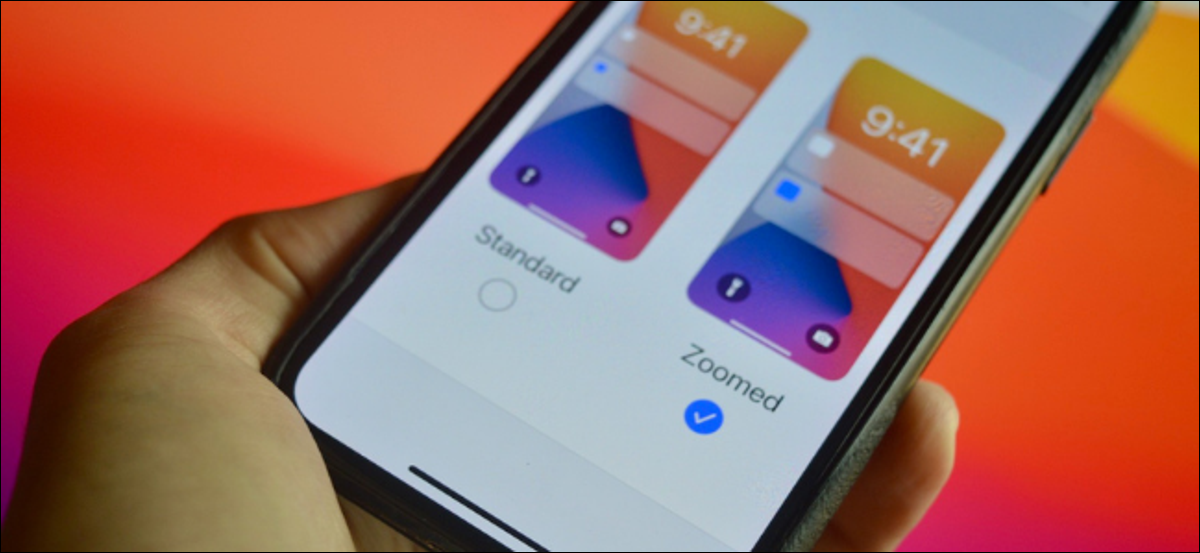
Você pretende dar um tempo aos seus olhos? Você pode tentar aumentar o tamanho do texto no seu iPhone, mas isso não ajuda com a interface do usuário. A seguir, Mostramos como usar a função Display Zoom para ampliar toda a interface do seu iPhone.
Zoom da tela vs. tamanho do texto
Aumentar o tamanho do texto no seu iPhone ou torná-lo em negrito é comum quando um usuário tem dificuldade para visualizar o conteúdo no iPhone. Mas o problema é que esta solução não se adapta bem.
RELACIONADO: Como tornar o texto maior e mais legível no iPhone ou iPad
Aumentar o tamanho da fonte após alguns entalhes bagunça alguns itens da IU (e parece muito feio). Um exemplo clássico é que o tamanho do texto do botão aumenta, mas o botão em si permanece do mesmo tamanho. (Observe o “1” na próxima captura de tela à direita).
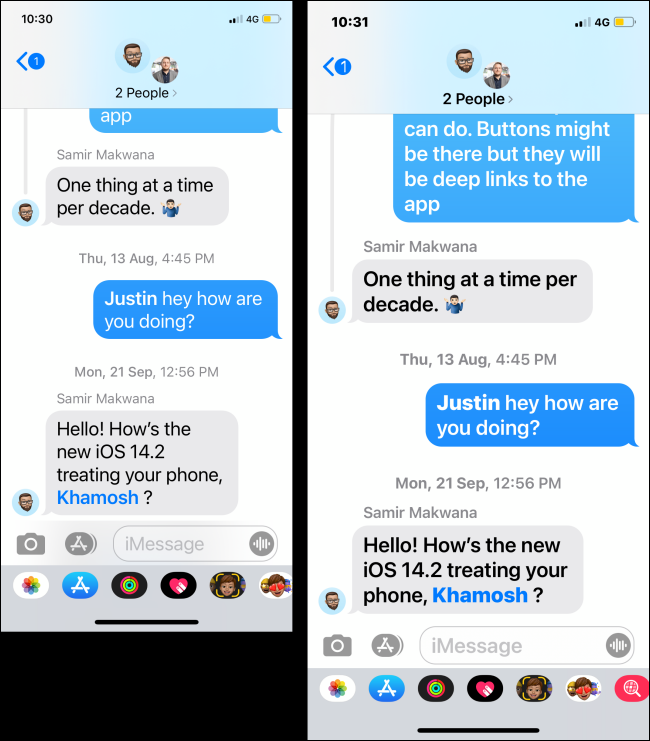
Exibir zoom resolve este problema. Este recurso basicamente emula uma tela de baixa resolução no seu iPhone (como você pode ver na próxima imagem). Como um exemplo, em um iPhone 11 Pro Max, você verá a resolução de um iPhone 11 em seu lugar.
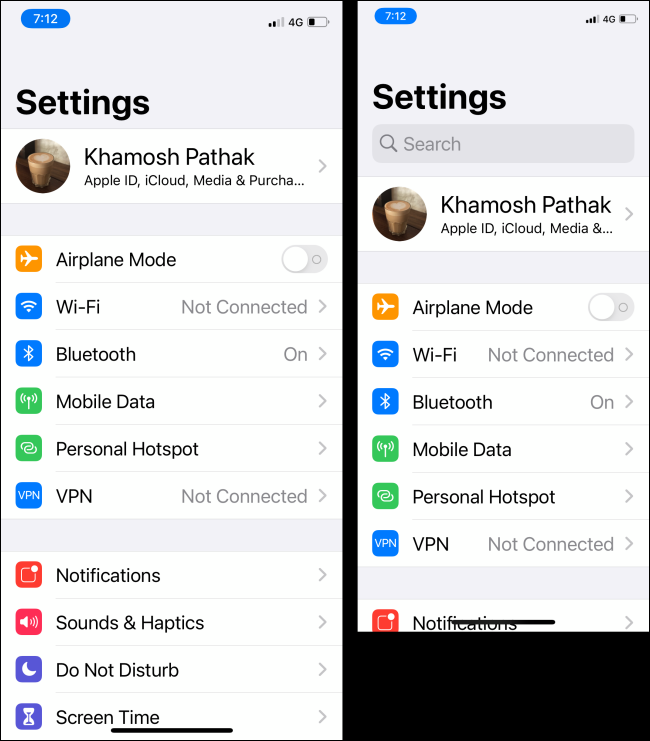
Isso significa que todos os itens da IU são maiores no seu iPhone., incluindo texto e os botões. E esse recurso funciona nativamente em todo o sistema operacional.
A função Display Zoom funciona em todos os iPhones lançados após o iPhone 6s (incluindo iPhone SE de segunda geração e iPhones com Face ID). Observe que o zoom da tela também é diferente do zoom de acessibilidade, que permite a você ampliar parte da tela ou a tela inteira.
RELACIONADO: Como estender qualquer aplicativo em seu iPhone ou iPad
Como habilitar o zoom da tela no iPhone
Ativar o Zoom de exibição no iPhone é bastante simples. Primeiro, abra o aplicativo “Configuração” no seu iPhone.
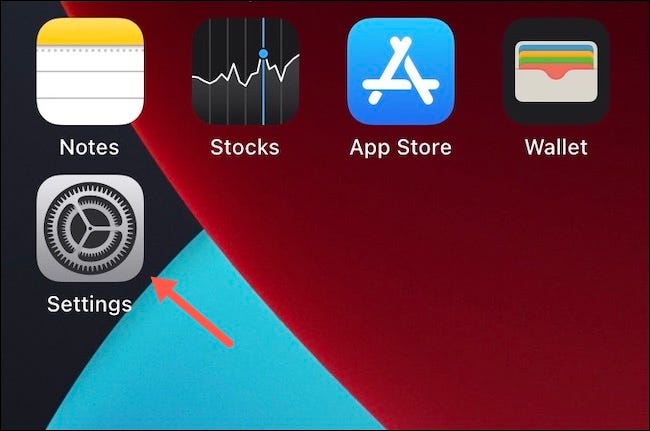
A seguir, vá para a seção “Tela e brilho”.
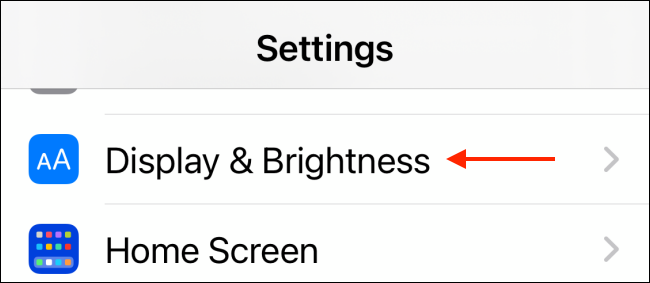
Aqui, da seção “Zoom de tela”, toque no botão “Assistir”.
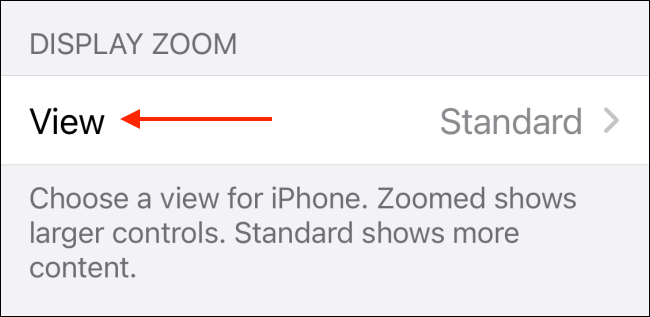
Escolha a opção “Ampliada”.
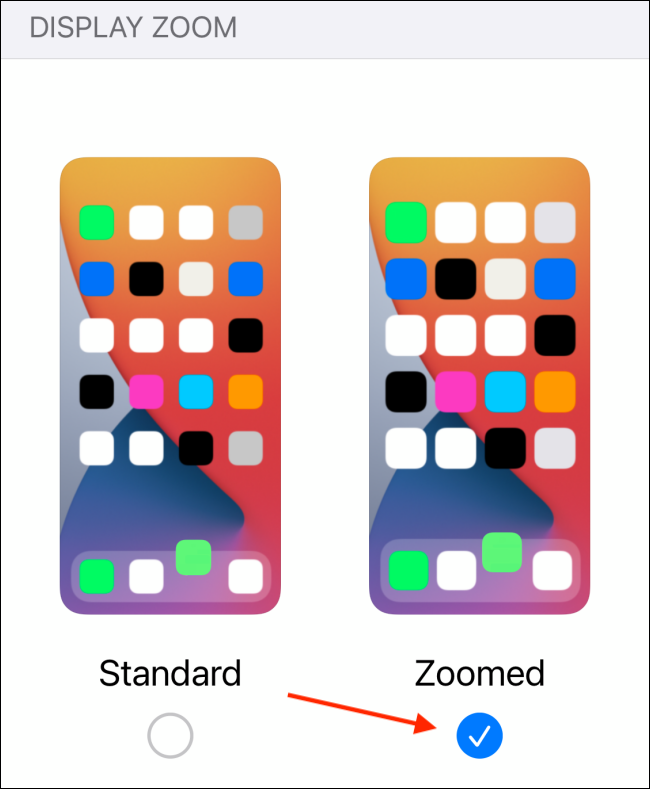
Do topo, toque no botão “Decidir”.

Na janela pop-up, selecione a opção “Use zoom”.
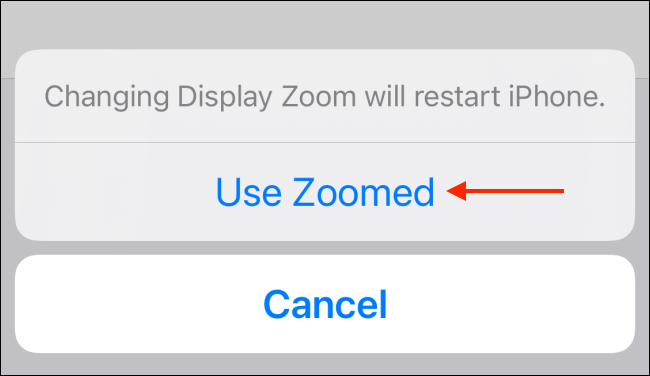
Seu iPhone irá reiniciar em alguns segundos.
Agora, quando você desbloquear seu iPhone, você verá que a interface e o texto agora são maiores.
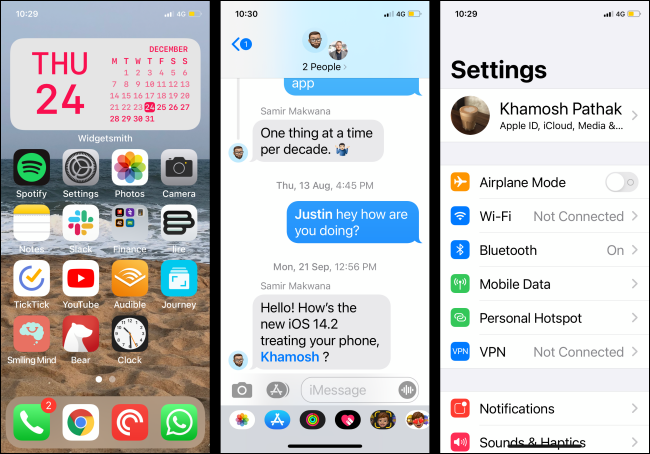
Se você quiser mudar para o modo padrão, retornar ao menu de configurações “Zoom de tela” e mudar para o modo “Padrão”.
Você quer que o texto seja ainda mais legível? Experimente usar o recurso de texto em negrito no seu iPhone!!
RELACIONADO: Como habilitar texto em negrito no seu iPhone ou iPad






